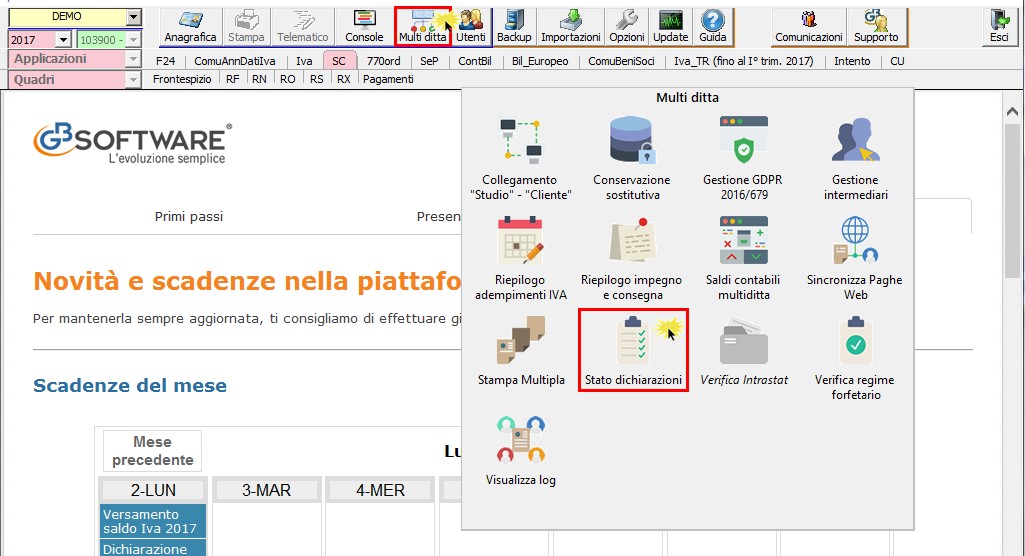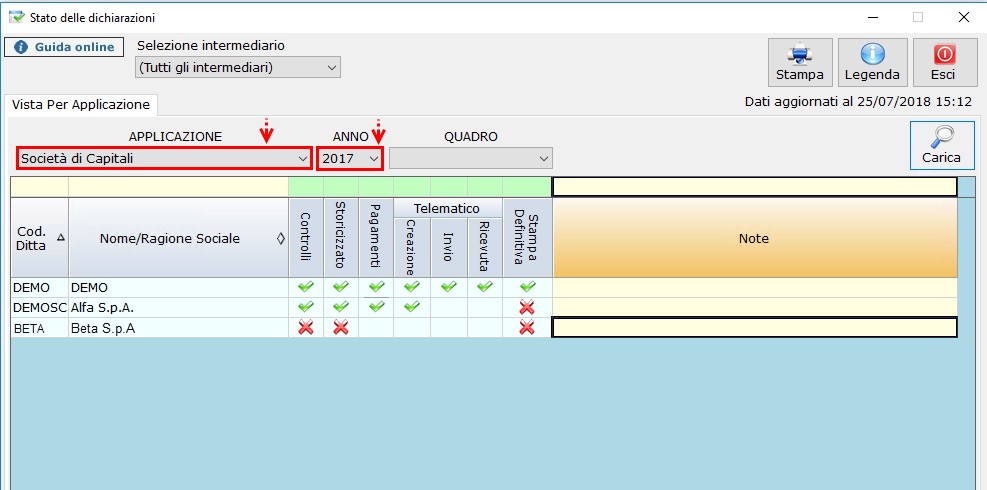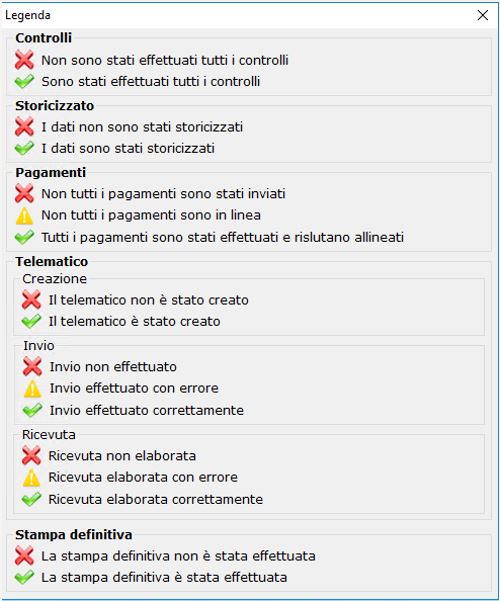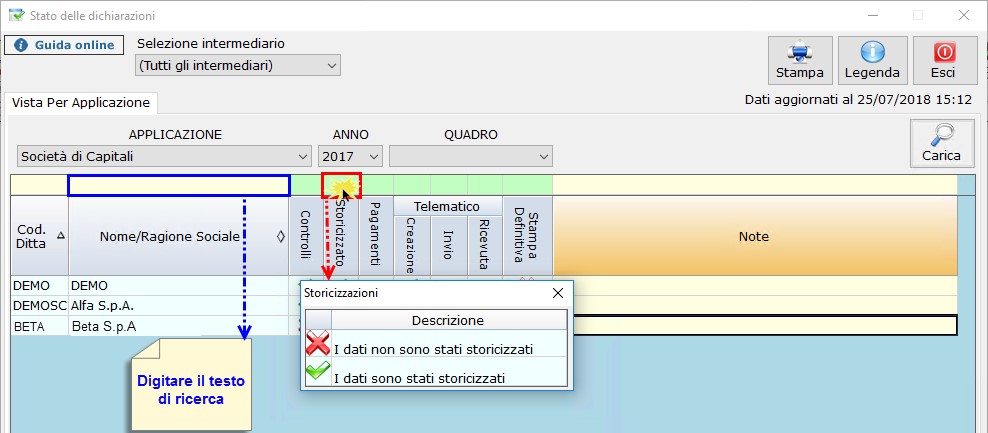Utility 2018: Stato delle Dichiarazioni

Considerato il periodo pieno di scadenze può rivelarsi utile avere una chiara visione dello stato di avanzamento dei lavori su tutte le dichiarazioni e comunicazioni predisposte.
L’utility “Stato delle dichiarazioni” dà la possibilità di tenere sotto controllo quello che è l’operato svolto in fase di elaborazione e invio delle dichiarazioni.
Con la newsletter di oggi vediamo quindi come utilizzare al meglio questa funzione.
Stato delle dichiarazioni 
La funzione “Stato delle dichiarazioni” si trova, come le altre UTILITY, all’interno della gestione “MULTIDITTA”.
All’interno della maschera “Stato delle Dichiarazioni” è necessario impostare i criteri di ricerca:
- Applicazione
- Anno
- Quadro (per un filtro più dettagliato)
ed infine cliccare il pulsante “Carica” per avere l’elenco delle ditte in base ai filtri settati in precedenza.
Per ciascuna ditta si analizza la situazione visualizzando i seguenti aspetti:
Controlli: verifica se sono stati eseguiti tutti i controlli.
Storicizzazione: segnala se l’Applicazione è stata storicizzata.
Pagamenti: indica se sono stati inviati i pagamenti al “Riepilogo pagamenti Dichiarazioni” nell’applicazione F24.
Telematico: visualizza se il file Telematico è stato creato, inviato e se è pervenuta la relativa ricevuta.
La compilazione di questa sezione avviene in automatico solamente per gli utenti che hanno acquistato la “Console Telematica GB”. Per gli altri utenti è compilata in automatico solamente la colonna “Creazione”. Le colonne “Invio” e “Ricevuta” devono essere compilate manualmente.
Stampa:: indica se è stata eseguita la stampa definitiva della dichiarazione.
In particolare per ogni colonna sono evidenziati i seguenti “stati”:
Eseguito;
Non eseguito;
Incompleto o con errori.
Utilizzando il pulsante 
All’interno di questa funzione è possibile anche applicare dei filtri utilizzando la barra di ricerca posta sopra le colonne.
Nei campi di colore giallo deve essere inserito il testo di ricerca mentre, facendo doppio click nei campi di colore verde, il software propone dei parametri di ricerca da scegliere.
Per informazioni dettagliate sul funzionamento dell’Utility “Stato delle Dichiarazioni” si rimanda alla guida on-line della maschera.
AP/21